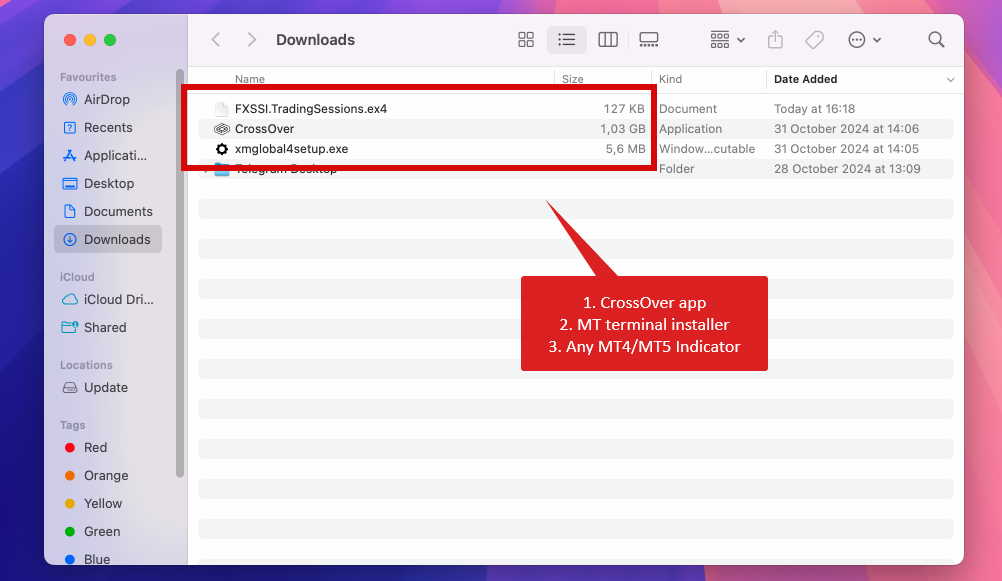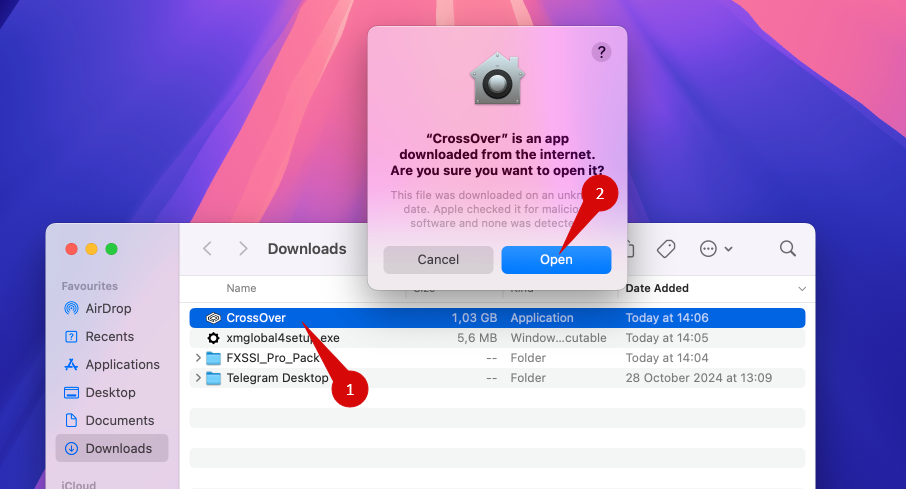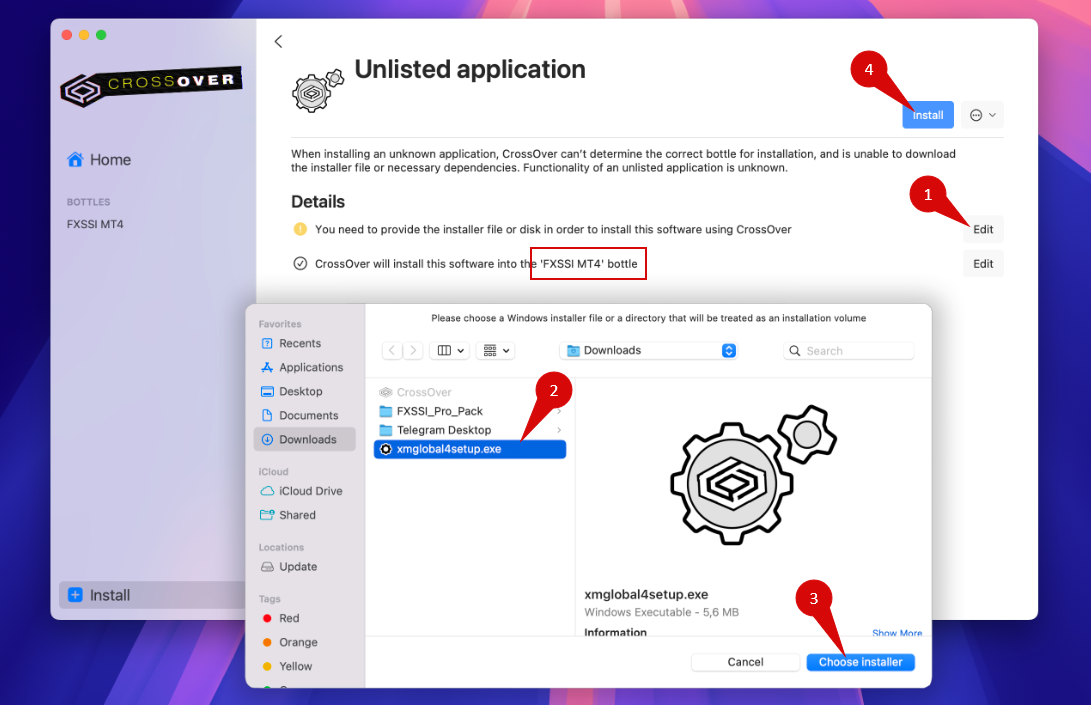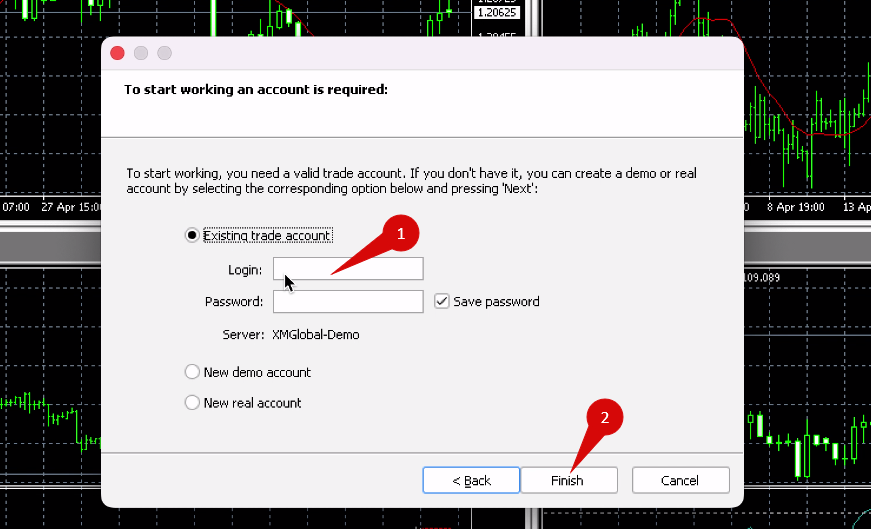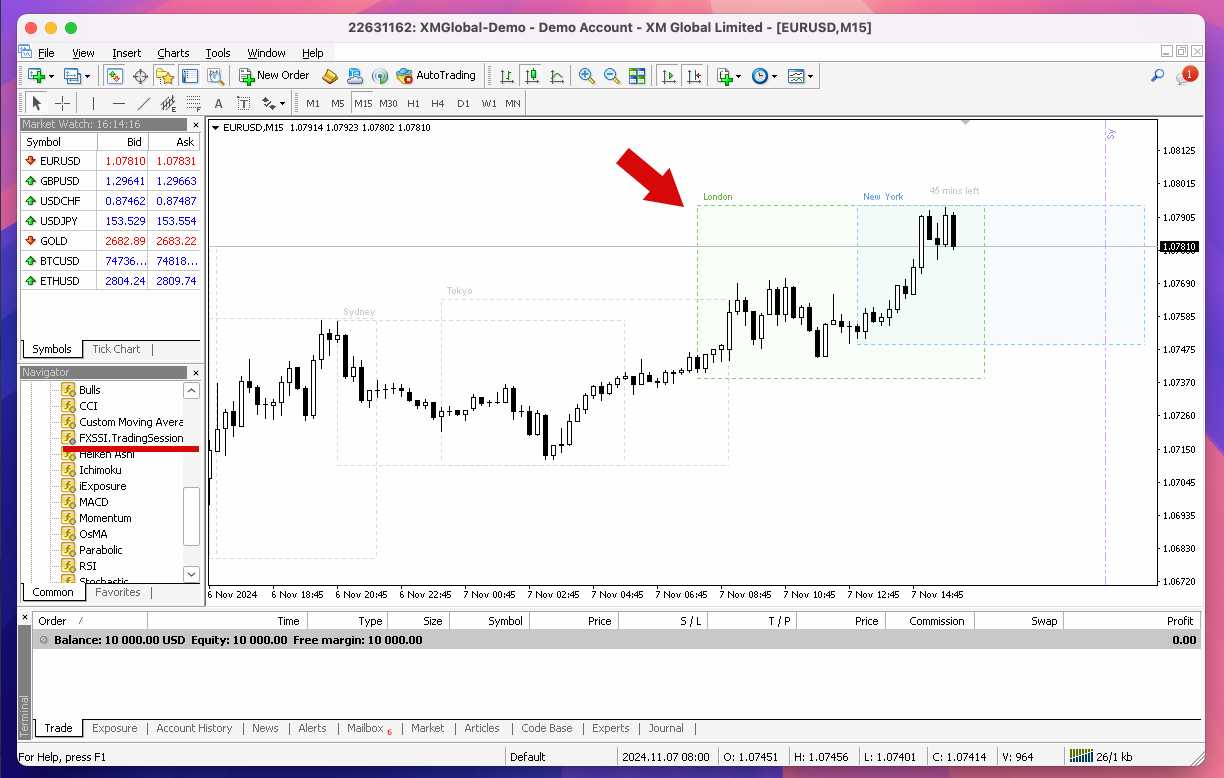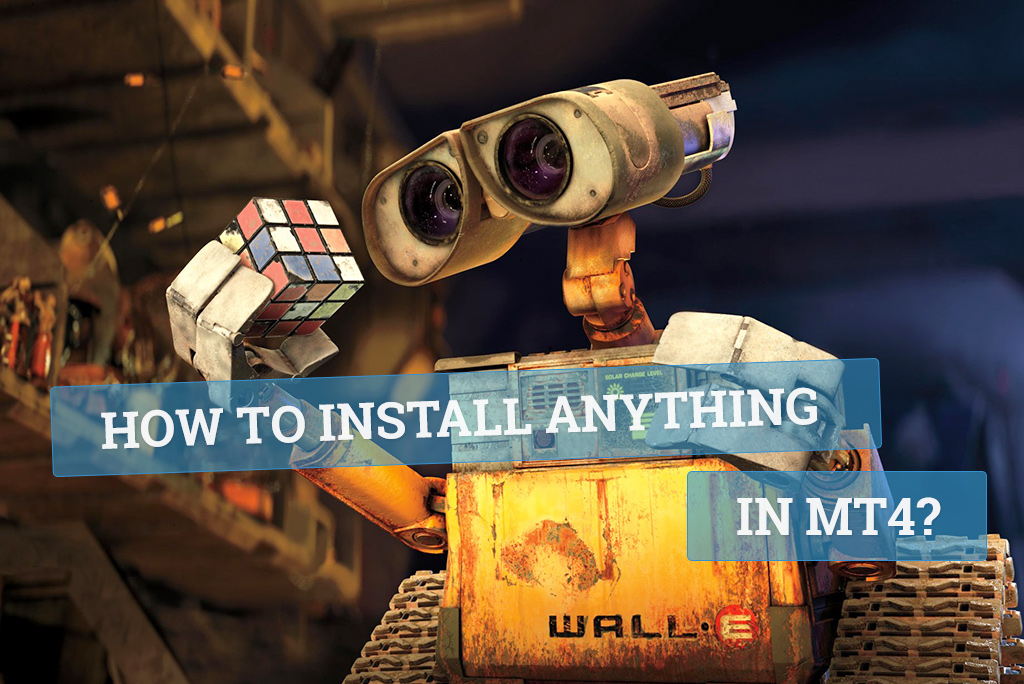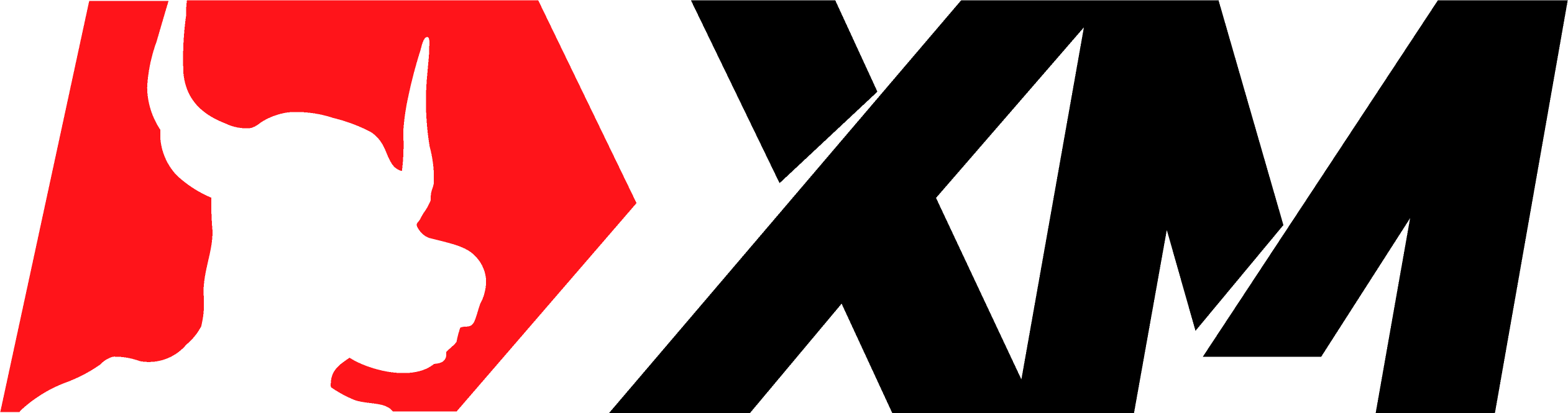วิธีติดตั้งตัวบ่งชี้ใด ๆ ใน MT4/MT5 บน macOS
ยินดีต้อนรับ! คู่มือนี้จะแนะนำกระบวนการตั้งค่าอินดิเคเตอร์ MT4 หรือ MT5 บน macOS โดยการใช้แอป Crossover app เพื่อจำลองระบบ Windows ซึ่งวิธีนี้จะช่วยให้คุณใช้งาน MetaTrader 4 หรือ 5 บน Mac ของคุณได้อย่างง่ายดาย

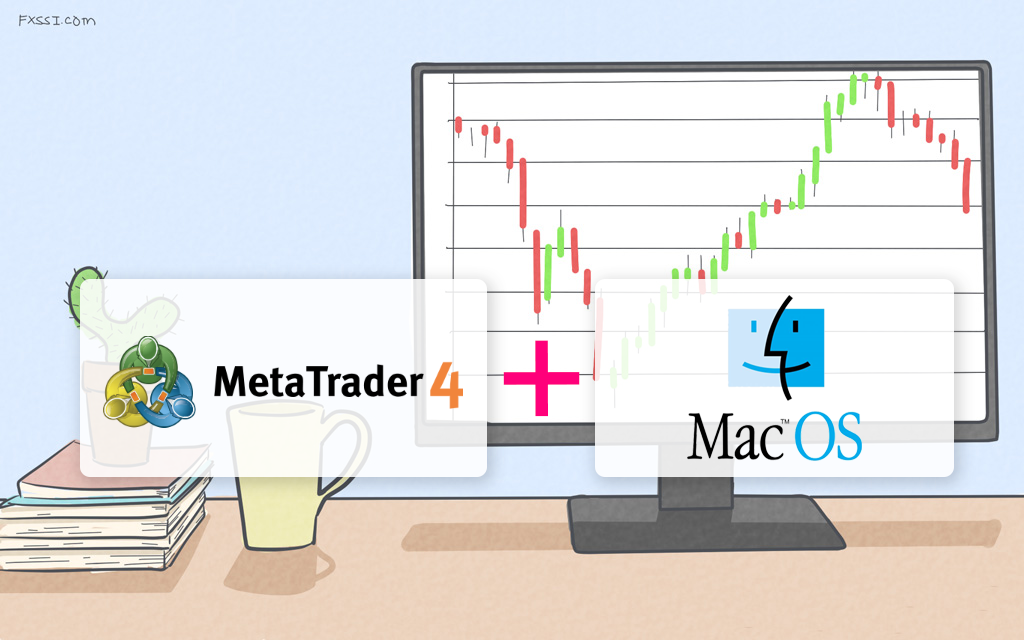
สิ่งที่คุณจะต้องใช้
ก่อนที่เราจะเริ่ม ให้แน่ใจว่าคุณได้ดาวน์โหลดสิ่งเหล่านี้แล้ว:
- Crossover App – แอปนี้จำลองระบบ Windows บน Mac ดาวน์โหลดได้จากเว็บไซต์ CodeWeavers: https://www.codeweavers.com/crossover. พวกเขามีการทดลองใช้ฟรีหากคุณยังไม่ได้ซื้อ.
- MetaTrader 4 หรือ 5 Installer (เวอร์ชัน PC) – ดาวน์โหลดได้จากเว็บไซต์ของโบรกเกอร์ของคุณ หากคุณยังไม่มีโบรกเกอร์เราขอแนะนำ XM. พวกเขามีการสมัครสมาชิกที่รวดเร็วและบัญชีทดลองฟรีสำหรับ MT4: https://www.xm.com/mt4.
- อินดิเคเตอร์ MT4/MT5 ใดๆ – ตัวอย่างเช่น, ลองใช้ตัวชี้วัดที่มีประโยชน์นี้จากเว็บไซต์ FXSSI – https://fxssi.com/fxssi-sessions-indicator.
ขั้นตอนที่ 1: ติดตั้งแอป Crossover
- เปิดและติดตั้ง Crossover บน Mac ของคุณโดยทำตามคำแนะนำที่แสดงในโปรแกรมติดตั้ง.
- หลังจากติดตั้งเสร็จแล้ว, เปิดแอป Crossover.
ขั้นตอนที่ 2: ตั้งค่าผู้ใช้งาน Windows “Bottle” ใหม่ใน Crossover
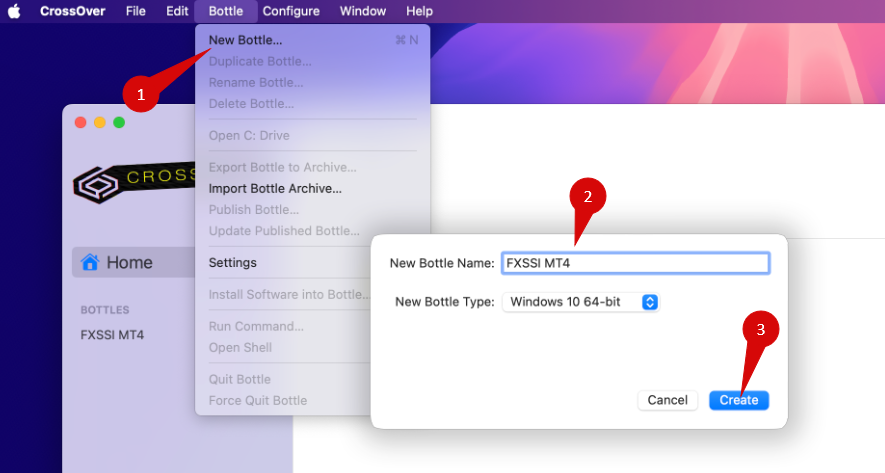
เพื่อจำลอง Windows บน Mac ของคุณ, คุณจะต้องสร้าง bottle ใหม่:
- ใน Crossover, คลิกที่ Bottle > New Bottle.
- ตั้งชื่อให้มัน เช่น MT4 Indicators เพื่อให้เป็นระเบียบ.
- เลือก Windows 10 64-bit เป็นสภาพแวดล้อม จากนั้นคลิก Create.
ขั้นตอนที่ 3: ติดตั้ง .NET Framework v4.8 ใน Bottle
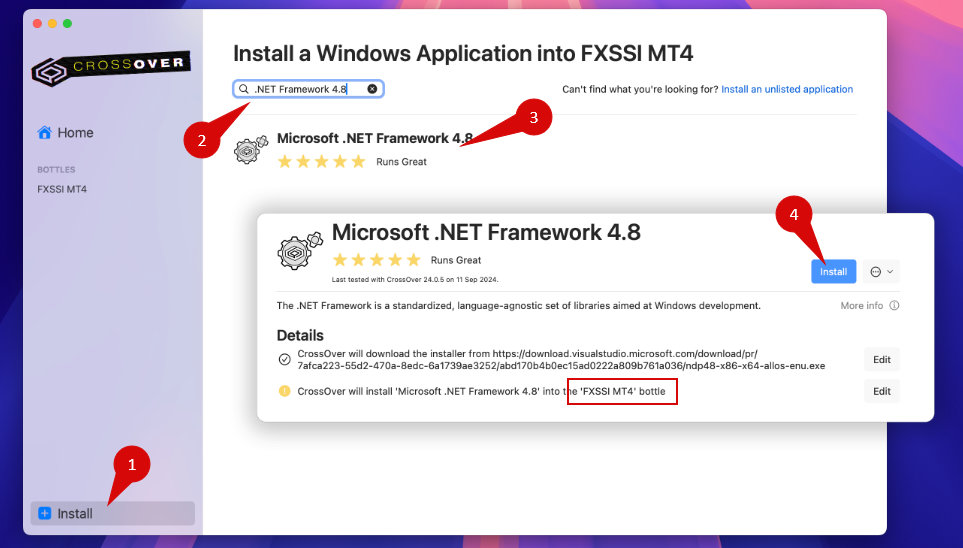
เพื่อให้มั่นใจว่าอินดิเคเตอร์ทำงานได้ถูกต้อง, เราจำเป็นต้องเพิ่ม .NET Framework 4.8 ลงใน bottle นี้:
- ใน Crossover, เลือก bottle MT4 Indicators ที่คุณเพิ่งสร้างขึ้น.
- คลิก Install Application into Bottle และค้นหา .NET Framework 4.8.
- ให้แน่ใจว่าคุณติดตั้งใน bottle ที่ถูกต้อง (MT4 Indicators), แล้วคลิก Install.
- ทำตามคำแนะนำบนหน้าจอ การติดตั้งอาจผ่านหลายขั้นตอน—ให้ดำเนินการไปตามคำแนะนำที่แสดง.
- เมื่อเสร็จแล้ว, ตรวจสอบที่ส่วน Installed Software เพื่อยืนยันว่า .NET Framework 4.8 ถูกติดตั้งแล้ว.
ขั้นตอนที่ 4: ติดตั้ง MetaTrader 4 หรือ 5 ใน Bottle
เมื่อสภาพแวดล้อมตั้งค่าเสร็จแล้ว, ถึงเวลาเพิ่ม MetaTrader:
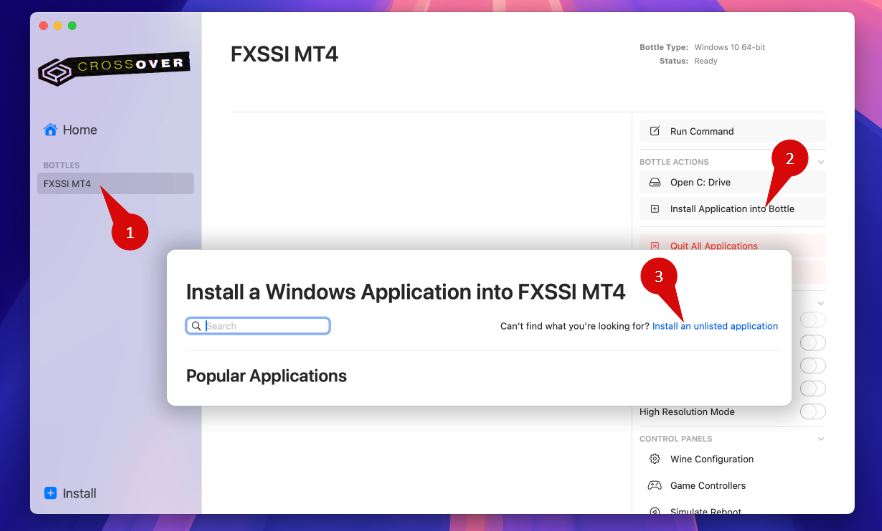
- เลือก Install Application into Bottle ในอินเทอร์เฟซ Crossover.
- เลือก Unlisted Application, แล้วคลิก Edit เพื่อตำแหน่งไฟล์ติดตั้ง MetaTrader.
- เรียกดูไปที่ไฟล์ติดตั้ง MetaTrader ที่คุณดาวน์โหลดจากโบรกเกอร์ของคุณ, เลือกมัน, แล้วคลิก Choose Installer.
- คลิก Install และทำตามคำแนะนำจนกว่าการติดตั้งจะเสร็จสมบูรณ์. หากคุณใช้ MetaTrader 5, อย่าลืมเปิดใช้งาน msync หรือ esync toggle ใน Crossover เพื่อความเข้ากันได้.
ขั้นตอนที่ 5: เพิ่ม Indicators ใน MetaTrader
ตอนนี้ MetaTrader ได้ถูกตั้งค่าแล้ว, ถึงเวลาติดตั้งไฟล์อินดิเคเตอร์ของคุณ:
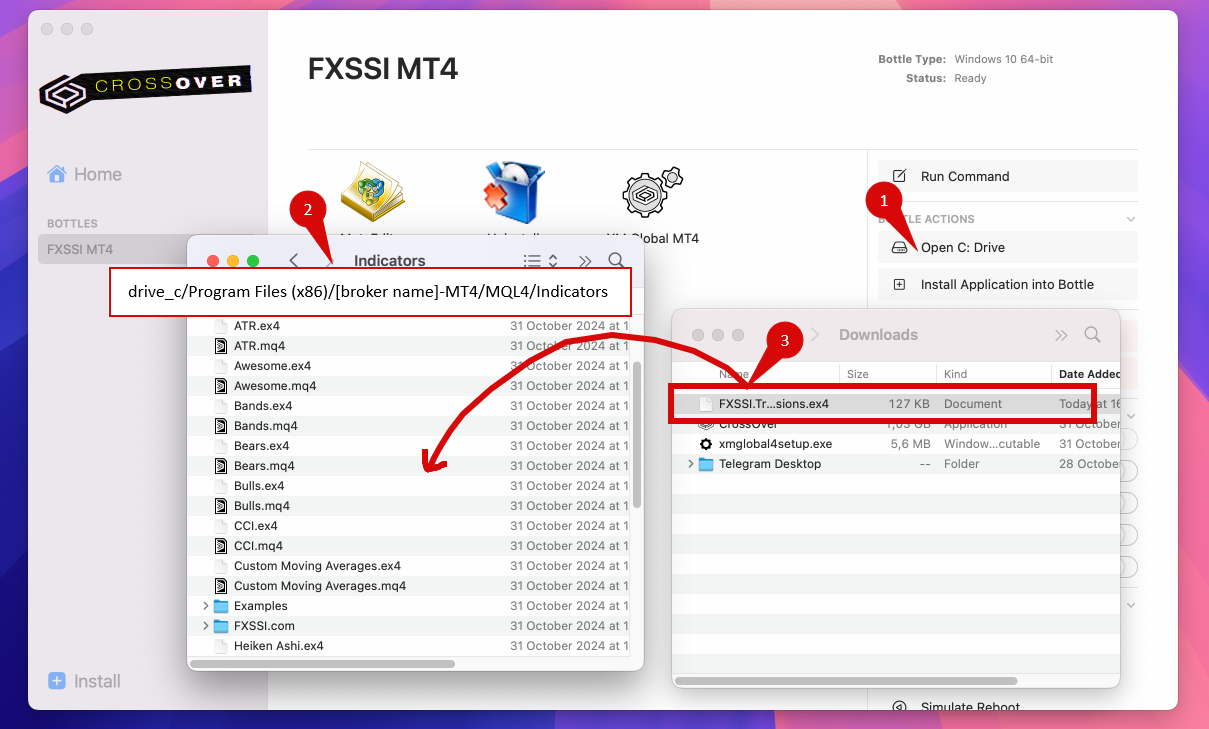
- ใน Crossover, เลือก bottle ของคุณและคลิกที่ Open C: Drive.
- ไปที่เส้นทางนี้สำหรับ MT4:
drive_c/Program Files (x86)/[broker name]-MT4/MQL4/Indicators. สำหรับ MT5, เส้นทางจะเป็น:drive_c/Program Files/[broker name]-MT5/MQL5/Indicators. - คัดลอกไฟล์อินดิเคเตอร์ไปยังโฟลเดอร์นี้.
ขั้นตอนที่ 6: เริ่ม MetaTrader และเข้าสู่ระบบ
- เปิด MetaTrader และเข้าสู่ระบบบัญชีทดลองหรือบัญชีการค้าจริง.
- หากคุณยังไม่มีโบรกเกอร์, เราขอแนะนำ XM. พวกเขามีการสมัครสมาชิกที่รวดเร็วและบัญชีทดลองฟรีสำหรับ MT4: https://www.xm.com/mt4.
- เพื่อความสะดวก, คุณสามารถเพิ่ม MetaTrader ไปที่ dock ของ Mac ของคุณ.
ขั้นตอนที่ 7: โหลด Indicators ใน MetaTrader
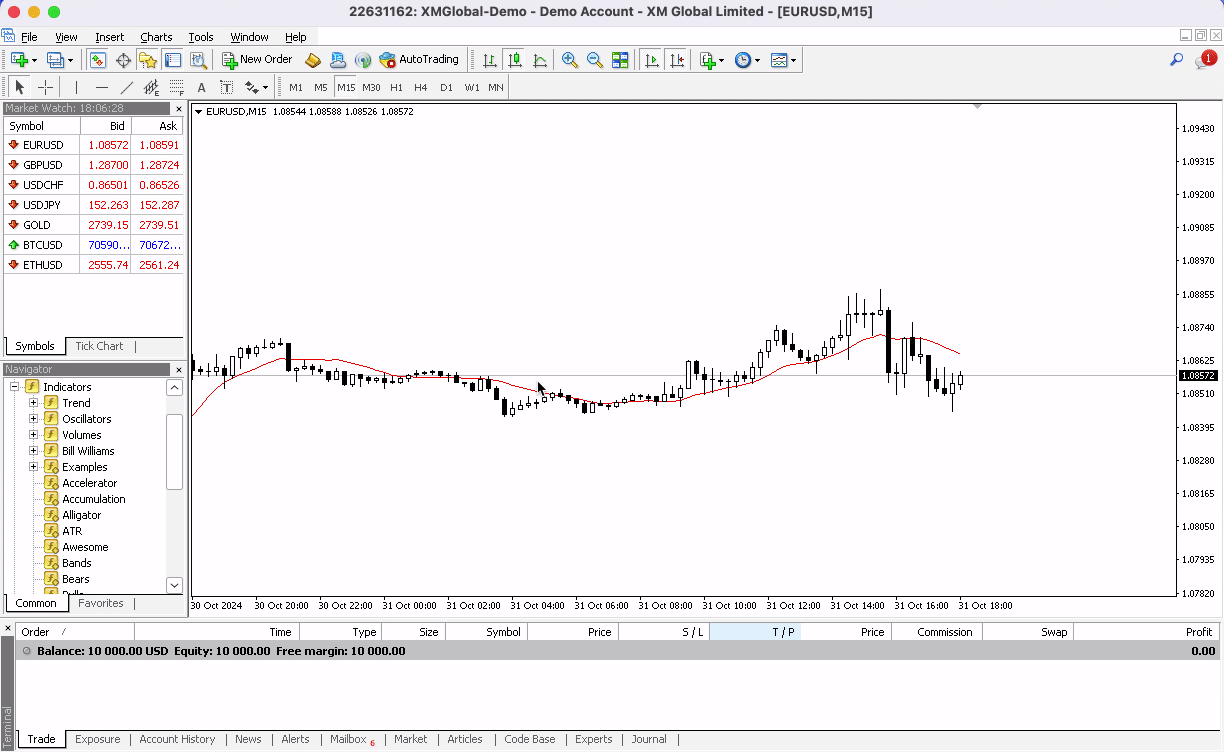
ตอนนี้คุณได้เข้าสู่ระบบแล้ว, มาลองเปิดใช้งานอินดิเคเตอร์:
- เปิดกราฟใดๆ และไปที่แผง Navigator.
- ค้นหาตัวชี้วัดที่คุณติดตั้งแล้วลากมันไปที่กราฟ.
- ในหน้าต่างการตั้งค่า, คลิก OK เพื่อใช้ตัวชี้วัดในกราฟ. โปรดทราบว่าบางตัวชี้วัดอาจต้องเปิดใช้งาน DLL imports เพื่อให้ทำงานได้เต็มประสิทธิภาพ.
ตอนนี้คุณจะเห็นตัวชี้วัดแสดงในกราฟของคุณแล้ว.
สรุป
เสร็จเรียบร้อยแล้ว! ตอนนี้คุณพร้อมที่จะใช้ตัวชี้วัดใดๆ บน Mac ของคุณกับ MetaTrader, ให้คุณตั้งค่าระบบการซื้อขายที่เต็มที่เพื่อเสริมประสบการณ์การเทรดของคุณ.
หากคุณพบปัญหาหรือมีคำถาม, อย่าลังเลที่จะติดต่อเราผ่านส่วนสนับสนุน—เราพร้อมช่วยเหลือ.
ขอบคุณที่ติดตามคู่มือนี้, และขอให้โชคดีในการเทรด!